 De eerste gids voor immigratie naar het Verenigd Koninkrijk
De eerste gids voor immigratie naar het Verenigd KoninkrijkOf je nu vanuit India, China, Pakistan of de VS verhuist, er zijn een paar dingen die je moet weten voordat je een vlucht boekt...

Netflix is een go-to voor zo velen van ons, of we nu de nieuwste hitserie kijken of oude favorieten bekijken. Maar als je streamt op je telefoon zonder Wi-Fi-verbinding, kan dataverbruik al snel een probleem worden.
Laten we eens kijken hoeveel gegevens Netflix gebruikt op mobiele apparaten en hoe je de instellingen kunt aanpassen om gegevens te besparen zonder al te veel kwaliteit op te offeren.
Bij het streamen op Netflix kan de videokwaliteit die je kiest invloed hebben op je gegevensgebruik. Hier is een kort overzicht van alle resoluties die Netflix beschikbaar heeft.
als je abonnement geen hogere resoluties ondersteunt (zoals 4K UHD), kun je dit soort content niet streamen. In plaats daarvan wordt de inhoud automatisch afgespeeld op de lagere resolutie die overeenkomt met de voorwaarden van je plan.
De afleiding hier: Streamen met hogere resoluties kan je plezier verhogen, maar het kan je dataverbruik aanzienlijk beïnvloeden als je niet verbonden bent met Wi-Fi.
Gelukkig maakt Netflix het makkelijk om je instellingen aan te passen en de perfecte balans te vinden tussen videokwaliteit en dataverbruik.
Netflix biedt vier instellingen voor gegevensgebruik op hun Android- en iOS-apps, waardoor het eenvoudig is om je gegevens te beheren tijdens het streamen. De standaard Automatisch instelling levert ongeveer vier uur kijken per gigabyte. Gegevens opslaan de modus breidt dit uit tot ongeveer zes uur per GB als je gegevens wilt sparen. Aan de andere kant, Maximale gegevens biedt de hoogste kwaliteit, maar verbruikt tot 1 gigabyte per 20 minuten. Als je verbinding hebt met Wi-Fi, is de Alleen Wi-Fi instelling zorgt ervoor dat je geen mobiele data verbruikt, maar is alleen beschikbaar als er een Wi-Fi-verbinding actief is.
We hebben het gegevensgebruik van elke instelling getest door de eerste 60 minuten van Top Gun: Maverick vier keer (60 minuten op elke instelling). We gebruikten het abonnement Standaard, dat een maximale resolutie van Full HD toestaat.
Voordat we de app openden om de test te beginnen, was dit ons uitgangspunt:
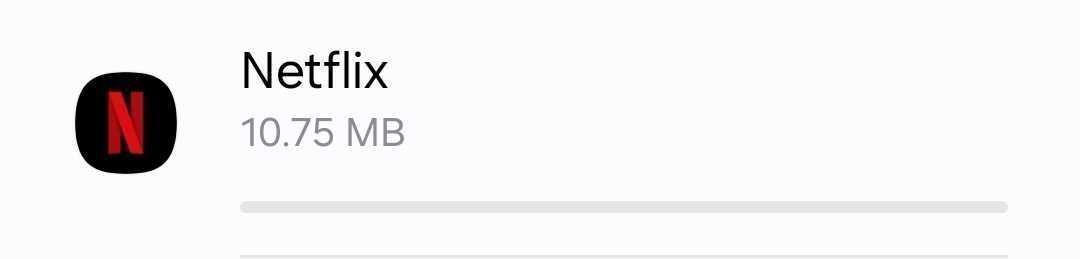
We begonnen de test op 10,75 MB
Met deze instelling kun je alleen streamen als je verbonden bent met Wi-Fi. Dit is de beste keuze als je geen mobiele data wilt gebruiken.
Testresultaten: Zoals verwacht merkten we geen verandering na 1 uur streamen op deze instelling. Zie hieronder.
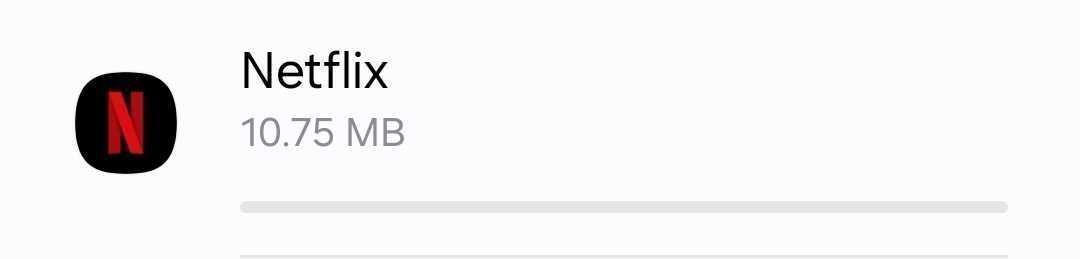
Geen verandering na 1 uur streamen
Dit is de standaardinstelling van Netflix, waarbij automatisch een balans wordt gevonden tussen gegevensgebruik en videokwaliteit. Met deze instelling kun je ongeveer 4 uur inhoud bekijken per gigabyte gegevens.
Testresultaten: Het gegevensgebruik nam toe met 191 megabytes na 1 uur streamen op de instelling Automatisch. Zie hieronder.
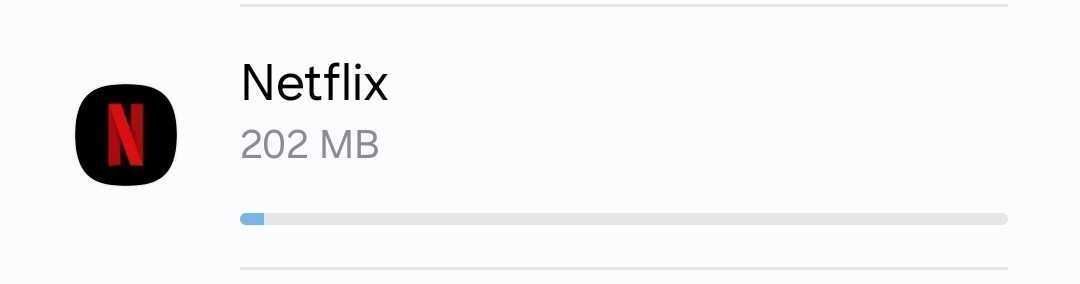
191 MB gebruikt na 60 minuten op Automatisch
Deze instelling levert de hoogst mogelijke videokwaliteit, die tot 1 gigabyte data per 20 minuten of meer kan verbruiken, afhankelijk van je apparaat en netwerksnelheid.
Testresultaten: Het datagebruik steeg met iets meer dan 450 megabytes na 1 uur streamen op de instelling Maximum Data. Zie hieronder.
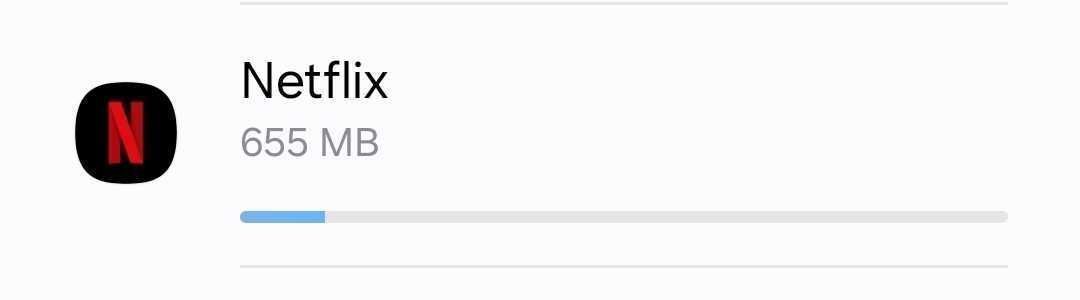
Ongeveer 450 MB gebruikt na 60 minuten streamen
Netflix beweert dat je met deze instelling ongeveer 6 uur inhoud per gigabyte gegevens kunt bekijken; perfect als je een beperkt gegevensabonnement hebt en je gegevens zo ver mogelijk moet rekken.
Testresultaten: Het gegevensgebruik steeg met 178 megabytes na 1 uur streamen op de instelling Gegevens opslaan. Zie hieronder.
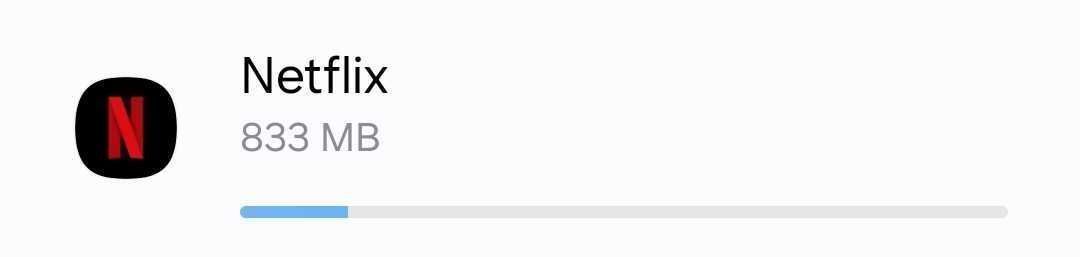
178 MB toename na 60 minuten streamen
Het aanpassen van je Netflix data-instellingen op je telefoon is eenvoudig en kan een groot verschil maken in hoeveel data je gebruikt. Hier lees je hoe je dat kunt doen.
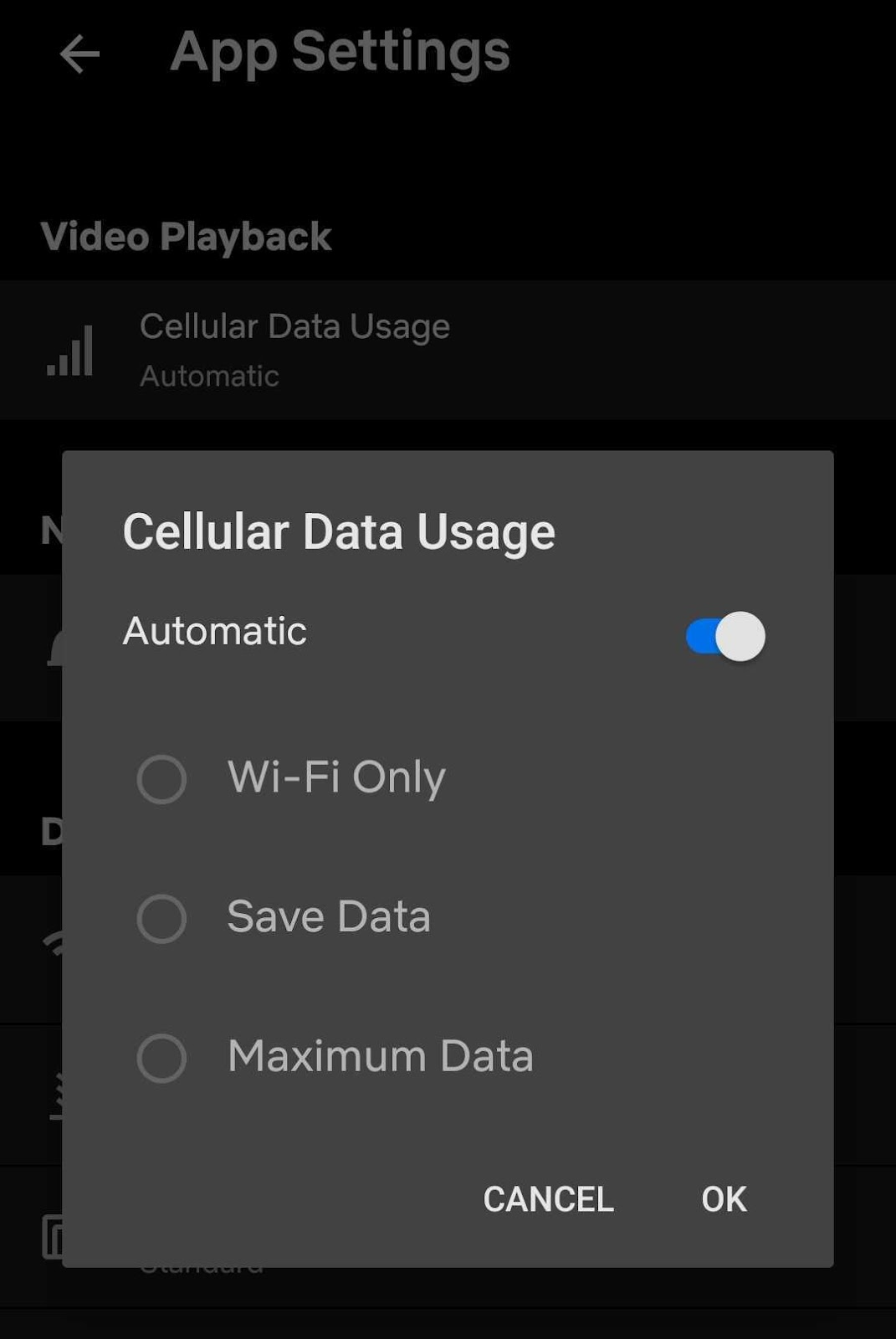
Schakel Automatisch uit om een andere instelling te selecteren.
Hier lees je hoe je kunt controleren hoeveel gegevens Netflix gebruikt op je eigen iOS- of Android-apparaat.
Als je het gegevensgebruik vanaf een specifieke datum wilt bijhouden, scrol je naar de onderkant van het scherm Cellular/Mobile Data en tik je op Reset Statistics (Statistieken resetten). Hierdoor wordt het gegevensgebruik voor alle apps gereset, zodat je het Netflix-gebruik vanaf dat moment kunt volgen.
Om te voorkomen dat je je datalimiet overschrijdt, kun je teruggaan naar het scherm Gegevensgebruik en een Gegevenswaarschuwing instellen.
Het kiezen van de juiste instelling hangt echt af van je smartphone-abonnement en hoe je Netflix gebruikt.
Als u hebben zeer beperkte gegevens, Gegevens opslaan of Alleen Wi-Fi wordt aanbevolen. Met Gegevens opslaan haal je het meeste uit elke gigabyte, terwijl Alleen Wi-Fi ervoor zorgt dat je helemaal geen mobiele gegevens gebruikt. De instelling Automatisch biedt een goede middenweg tussen gegevensverbruik en videokwaliteit.
Als je op een onbeperkte data planmisschien geef je de voorkeur aan de instelling Maximum Data, vooral als je content in de best mogelijke kwaliteit wilt bekijken. Onthoud wel dat deze instelling snel veel data kan opslokken en dat sommige providers de internetsnelheid afknijpen zodra je een bepaalde drempel bereikt.
Het is ook een goed idee om tussen deze instellingen te schakelen op basis van je situatie. Je kunt bijvoorbeeld Alleen Wi-Fi gebruiken als je thuis bent, Automatisch als je onderweg bent maar genoeg gegevens hebt en Gegevens opslaan als je je maandelijkse limiet bereikt.
Hier zijn een paar vuistregels voor Netflix-gebruikers die mobiele gegevens willen besparen.
Als je geen Wi-Fi hebt, download dan van tevoren programma's en films. Zo verbruik je geen mobiele data tijdens het kijken.
Op Android kun je voorkomen dat Netflix gegevens op de achtergrond gebruikt. Op iOS kun je het verversen van apps op de achtergrond uitschakelen voor Netflix. Hierdoor gebruikt de app geen gegevens als je hem niet actief gebruikt.
Streamen of downloaden via Wi-Fi is de beste manier om je mobiele gegevens te besparen. Probeer waar mogelijk verbinding te maken met Wi-Fi-netwerken.
Het beheren van je Netflix-gegevensgebruik op je mobiel hoeft niet ingewikkeld te zijn. Met een paar eenvoudige aanpassingen kun je van je favoriete programma's en films genieten zonder dat je je zorgen hoeft te maken dat je gegevens opgebruikt raken.
We hebben een aantal van de meest gestelde vragen beantwoord om je een idee te geven van hoeveel mobiele data Netflix gebruikt.
Het hangt af van je instelling voor gegevensgebruik. Op Automatisch kun je ongeveer 4 uur streamen. Bij Gegevens besparen kun je er ongeveer 6 uur mee vooruit. Als je Maximum Data aan hebt staan, heb je aan 1 GB misschien maar 20 minuten of meer.
Op Automatisch zal 2 uur streamen ongeveer 0,5 GB gebruiken. Bij Gegevens opslaan wordt ongeveer 0,33 GB gebruikt. Als je op Maximum Data staat, kan het tot 6 GB of meer gebruiken.
Met 50 GB aan gegevens kun je ongeveer 200 uur streamen op Automatisch, 300 uur op Gegevens opslaan of slechts 17 uur op Maximale gegevens.
 De eerste gids voor immigratie naar het Verenigd Koninkrijk
De eerste gids voor immigratie naar het Verenigd KoninkrijkOf je nu vanuit India, China, Pakistan of de VS verhuist, er zijn een paar dingen die je moet weten voordat je een vlucht boekt...
 Wat is een eSIM UK? Uw gids voor goedkopere, slimmere reisgegevens
Wat is een eSIM UK? Uw gids voor goedkopere, slimmere reisgegevensOntdek wat een UK eSIM is, hoe het werkt en waarom het een slimmere manier is om verbonden te blijven. Deze gids beschrijft alles wat reizigers moeten weten zonder jargon, alleen echte informatie en directe oplossingen van Sim Local.
 Beste eSIM's voor reizen in Europa (2025)
Beste eSIM's voor reizen in Europa (2025)Onze top 6 eSIM's voor reizen in Europa. En andere dingen om te overwegen...
Bestemming
Winkel op
Over
Hulp
Contactpersonen:
© 2025 Sim Local (IRELAND) Ltd. Alle rechten voorbehouden.